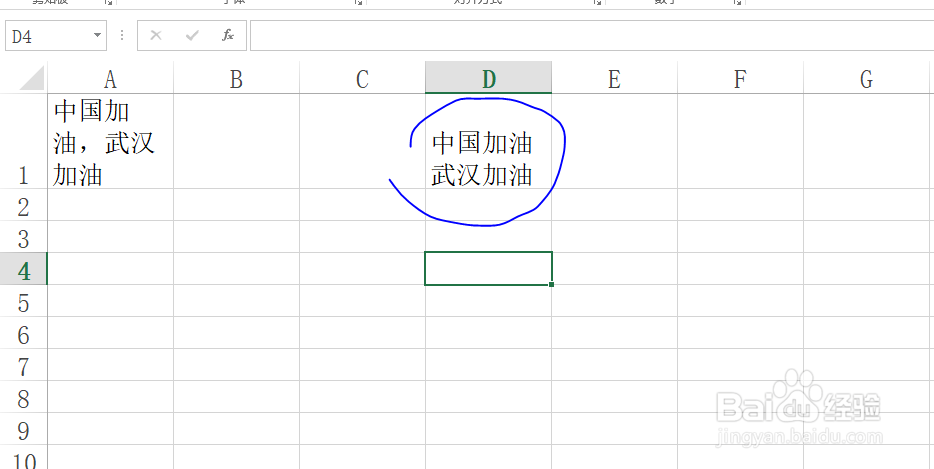1、为了便于理解和学习,教程以下列数据为例。
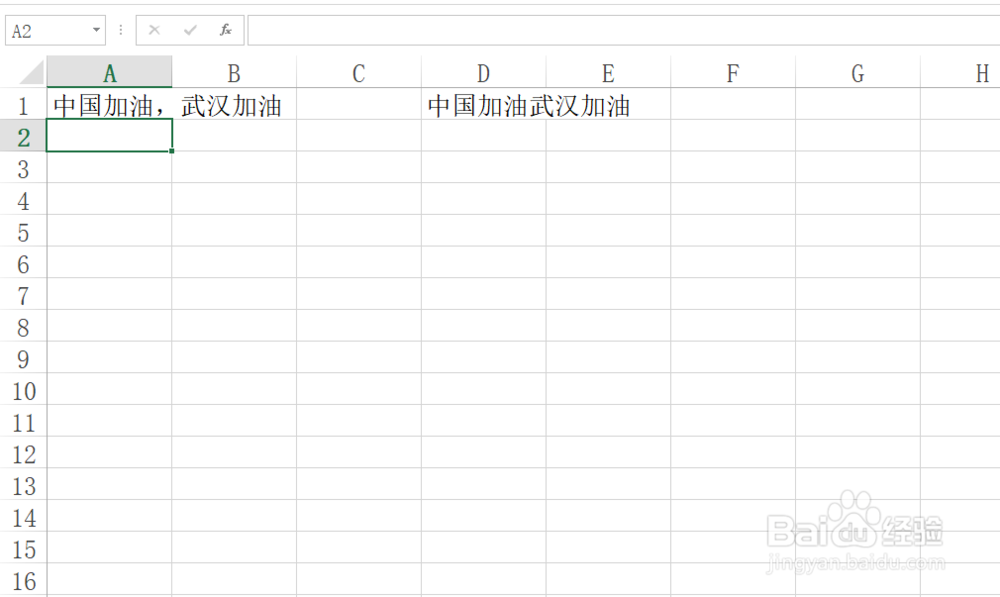
2、选择A1单元格。
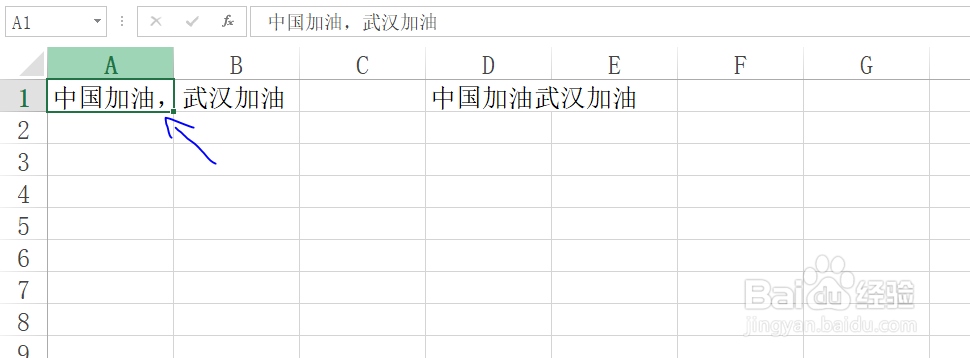
3、选择开始选项卡。

4、找到自动换行显示按钮,单击即可。此技巧会根据单元格长度自动调整内容换行。
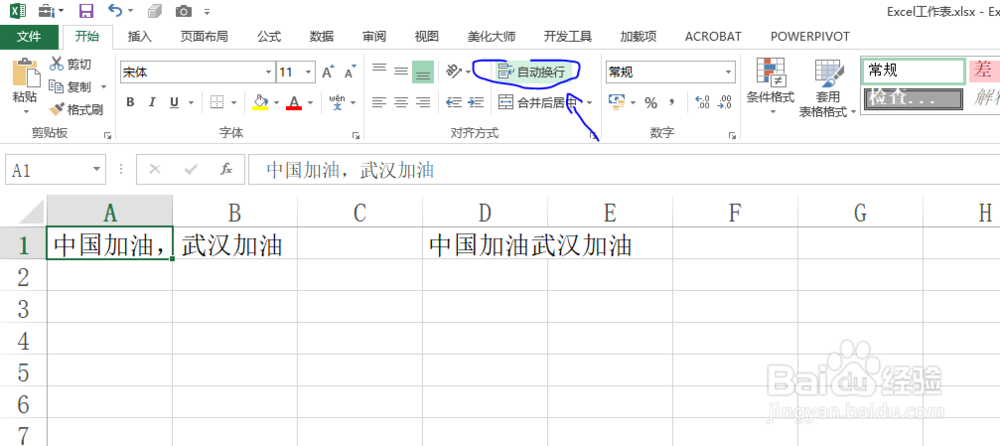
5、或者把鼠标光标放在需要换行的位置,单击Alt+Enter键。

6、结果如图所示,可以按照自己意愿来实现换行。
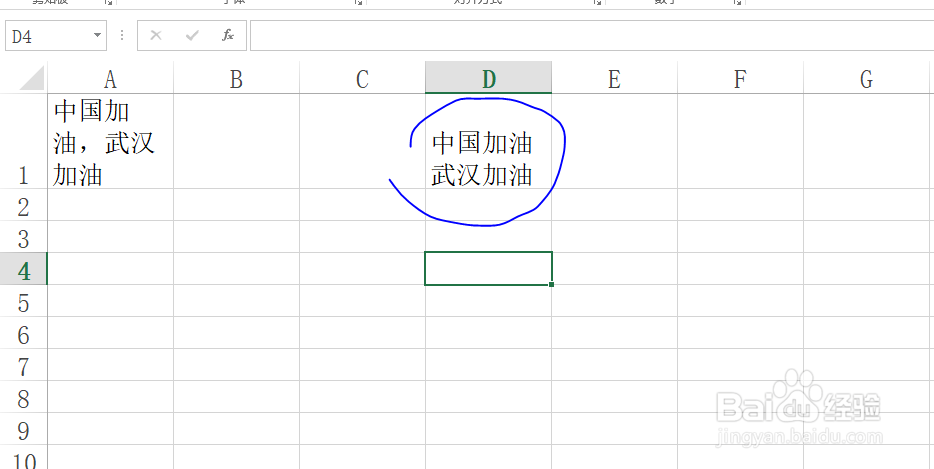
时间:2024-10-15 12:03:14
1、为了便于理解和学习,教程以下列数据为例。
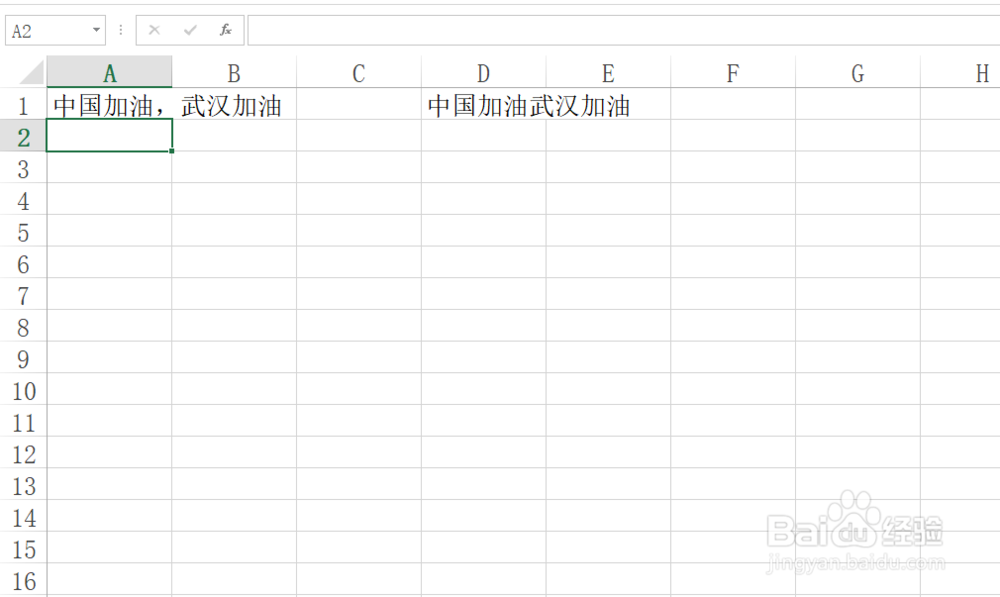
2、选择A1单元格。
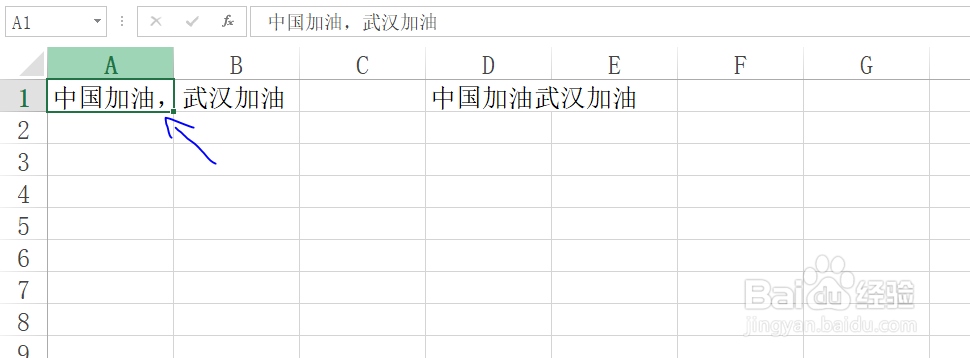
3、选择开始选项卡。

4、找到自动换行显示按钮,单击即可。此技巧会根据单元格长度自动调整内容换行。
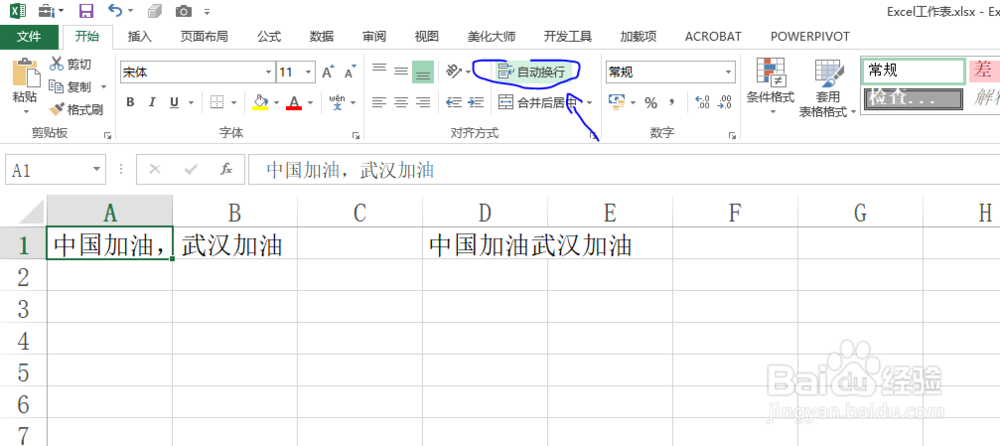
5、或者把鼠标光标放在需要换行的位置,单击Alt+Enter键。

6、结果如图所示,可以按照自己意愿来实现换行。